Conas gach ró a shórtáil in ord aibítre agus ina n-aonair ag an am céanna?
Má cheaptar go bhfuil raon sonraí agat, agus anois gur mhaith leat gach ró a shórtáil in ord aibítre agus ina n-aonair mar atá thíos an pictiúr a thaispeántar, conas is féidir leat iad a réiteach? San Airteagal seo, tabharfaidh mé isteach roinnt modhanna agus cleas chun an post seo a láimhseáil go tapa in Excel.
Sórtáil gach sraith in ord aibítre ceann ar cheann le feidhm Sórtáil
Sórtáil gach sraith in ord aibítre go tapa le foirmlí
 Sórtáil gach sraith in ord aibítre ceann ar cheann le feidhm Sórtáil
Sórtáil gach sraith in ord aibítre ceann ar cheann le feidhm Sórtáil
Chun gach ró a shórtáil in ord aibítre agus ina n-aonair, is féidir leat feidhm Sórtáil a chur i bhfeidhm agus an rogha Sórtáil ó chlé go deas a roghnú agus ansin iad a shórtáil ceann ar cheann.
1. Roghnaigh an chéad ró a theastaíonn uait a shórtáil in ord aibítre, agus cliceáil Dáta > Sórtáil, agus sa popping Rabhadh Sórtáil dialóg, seiceáil Leanúint leis an rogha roghnúcháin reatha, agus cliceáil ar an Sórtáil cnaipe. Féach an pictiúr: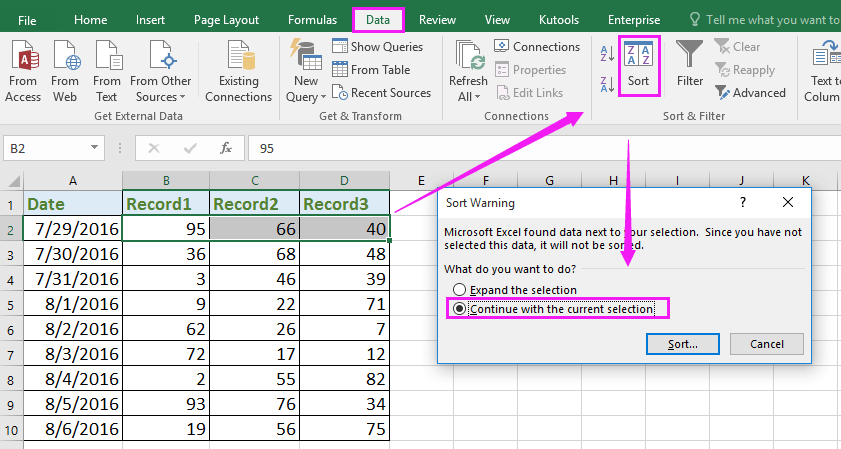
2. Ansin sa Sórtáil dialóg, cliceáil Roghanna a oscailt Roghanna Sórtáil dialóg, agus seiceáil Sórtáil ó chlé go deas. Féach an pictiúr: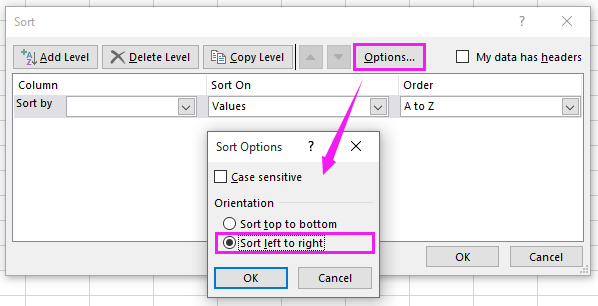
3. Ansin cliceáil OK dul ar ais chuig Sórtáil dialóg, agus roghnaigh an tsraithuimhir is mian leat a shórtáil ar dtús sa Rae liosta anuas, agus ansin sonraigh Sórtáil Ar agus Ordú de réir mar is gá duit. Féach an pictiúr: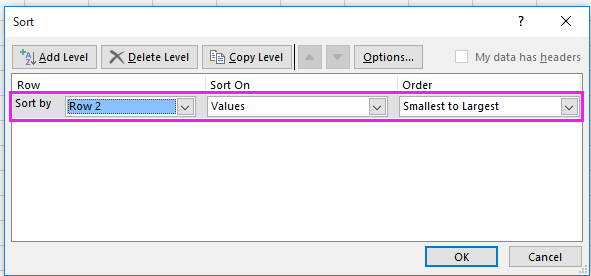
4. cliceáil OK. Is féidir leat a fháil go bhfuil an chéad tsraith a roghnaigh tú curtha in eagar ón gceann is lú go dtí an ceann is mó. Féach an pictiúr: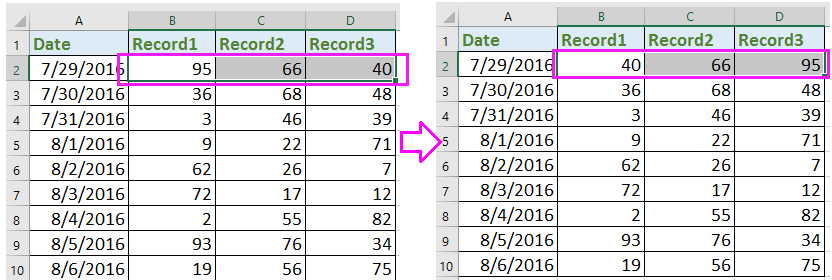
5. Déan arís os cionn 1-4 chéim chun sraitheanna eile a shórtáil ceann ar cheann. Agus anois tá gach ró curtha in ord aibítre agus ina n-aonair.
 Sórtáil gach sraith in ord aibítre go tapa le foirmlí
Sórtáil gach sraith in ord aibítre go tapa le foirmlí
Má tá na céadta sraitheanna is gá a shórtáil ina n-aonar, cuirtear amú ama an modh thuas. Anseo tugaim isteach roinnt foirmlí duit chun gach ró a shórtáil go tapa ina n-aonar ón gceann is lú go dtí an ceann is mó nó a mhalairt.
1. Roghnaigh cill bhán in aice leis na sraitheanna is mian leat a shórtáil, F2 mar shampla, cuir isteach an fhoirmle seo = SMALL ($ B2: $ D2,1), agus brúigh Iontráil eochair. Féach an pictiúr:
2. Ansin téigh go dtí an chéad chill eile, G2, iontráil an fhoirmle seo =SMALL ($ B2: $ D2,2) agus brúigh Iontráil eochair. Féach an pictiúr: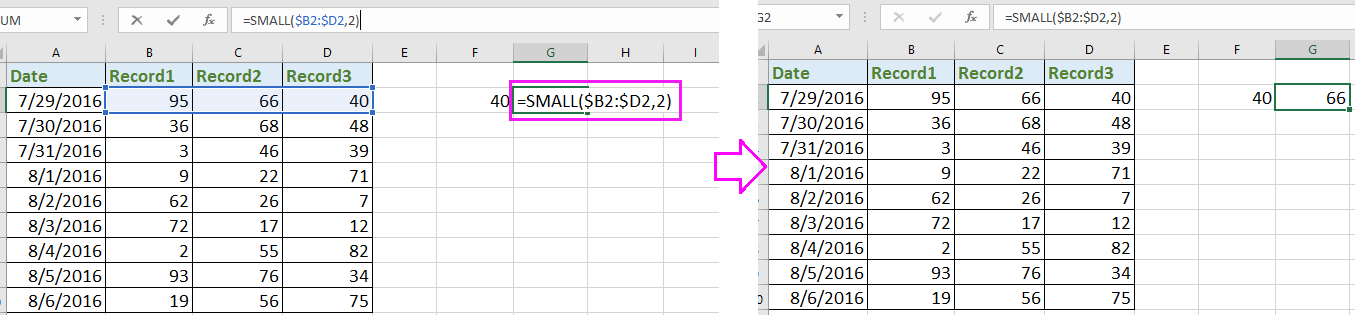
3. I gcill M2, iontráil an fhoirmle = SMALL ($ B2: $ D2,3) agus brúigh Iontráil eochair, anois tá an chéad tsraith curtha in eagar ón gceann is lú go dtí an ceann is mó. Féach an pictiúr: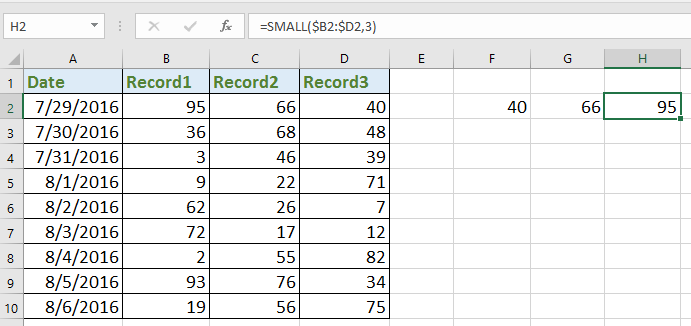
Leid: sna foirmlí thuas, B2: Is é D2 na cealla colún sa tsraith is mian leat a shórtáil, agus léiríonn 1, 2,3 an chéad cheann is lú, an dara ceann is lú, an tríú ceann is lú, is féidir leat iad a athrú de réir mar is gá duit.
4. Agus roghnaigh na cealla F2: H2 (na cealla foirmle) agus tarraing láimhseáil líonta uathoibríoch thar na cealla a chaithfidh tú a úsáid chun na cealla colún comhfhreagracha a shórtáil. Féach an pictiúr: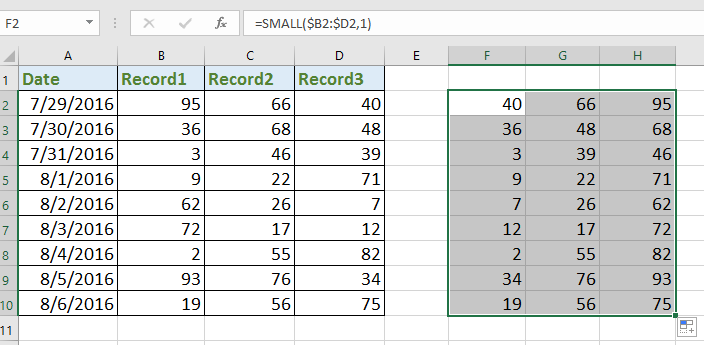
Anois go bhfuil gach ró curtha in eagar ina n-aonar, is féidir leat na cealla foirmle a chóipeáil agus iad a ghreamú mar luach in ionad an luacha bhunaidh sa raon sonraí de réir mar a theastaíonn uait.
Uirlisí Táirgiúlachta Oifige is Fearr
Supercharge Do Scileanna Excel le Kutools le haghaidh Excel, agus Éifeachtúlacht Taithí Cosúil Ná Roimhe. Kutools le haghaidh Excel Tairiscintí Níos mó ná 300 Ardghnéithe chun Táirgiúlacht a Treisiú agus Sábháil Am. Cliceáil anseo chun an ghné is mó a theastaíonn uait a fháil ...

Tugann Tab Oifige comhéadan Tabbed chuig Office, agus Déan Do Obair i bhfad Níos Éasca
- Cumasaigh eagarthóireacht agus léamh tabbed i Word, Excel, PowerPoint, Foilsitheoir, Rochtain, Visio agus Tionscadal.
- Oscail agus cruthaigh cáipéisí iolracha i gcluaisíní nua den fhuinneog chéanna, seachas i bhfuinneoga nua.
- Méadaíonn do tháirgiúlacht 50%, agus laghdaíonn sé na céadta cad a tharlaíonn nuair luch duit gach lá!
